Come risolvere l'errore NetBT 4311 che causa il riavvio di un PC Windows
Pubblicato: 2022-01-26L'errore NetBT 4311 è apparso per alcuni utenti, specialmente su dispositivi meno recenti. È noto che questo errore interessa i computer più vecchi, ma anche alcuni modelli più recenti non vengono risparmiati dai reclami su diversi forum di Windows.
Gli utenti si lamentano del fatto che l'errore interrompe il gioco, l'avvio delle applicazioni e persino la normale navigazione. A differenza di errori simili, l'errore NetBT 4311 è molto più fastidioso perché spesso provoca un arresto anomalo dell'intero sistema.
È abbastanza frustrante quando la normale attività del PC viene interrotta da errori casuali e imprevisti e ancora di più nel caso del bug NetBT 4311. Per cominciare, il messaggio di errore visualizzato non fornisce alcun metodo chiaro per invertire la situazione. Inoltre, l'errore provoca spesso riavvii casuali del sistema e arresti anomali del PC che inabilitano il sistema.
Se stai cercando metodi per fermare i continui arresti anomali associati all'errore NetBT 4311 su Windows 10, sei nel posto giusto. Sebbene questa guida non prometta di aiutarti a risolvere il problema in ogni caso, le correzioni descritte qui hanno funzionato per molti utenti interessati dallo stesso problema.
Qual è l'errore NetBT 4311?
NetBT 4311 è un errore che interessa sia i computer vecchi che quelli nuovi che eseguono Windows 10. Questo errore è apparso anche su versioni precedenti di Windows.
Può causare l'arresto anomalo del computer interessato, portando a riavvii casuali e schermate blu. A seconda della gravità dell'errore, alcuni utenti non sono in grado di utilizzare i propri computer per un periodo significativo prima che si verifichi il successivo arresto anomalo. In altre parole, quando si verifica l'errore NetBT 4311, esiste un rischio significativo che il PC interessato diventi sostanzialmente inutilizzabile a meno che non venga trovata una soluzione in tempo.
Sebbene il problema si verifichi durante il gioco o un'altra attività ad alta intensità di risorse per la maggior parte degli utenti, alcuni di loro hanno affermato che si è verificato durante l'accesso al sistema, impedendo loro di accedere.
L'errore NetBT 4311 visualizza una delle due notifiche di errore seguenti, che sono identiche, ad eccezione della stringa di identificazione dell'interfaccia:
Inizializzazione non riuscita perché non è stato possibile creare il dispositivo driver. Utilizzare la stringa "000000000100320000000000D71000C013010000250200C00000000000000000000000000000000000" per identificare l'interfaccia per la quale l'inizializzazione non è riuscita. Rappresenta l'indirizzo MAC dell'interfaccia guasta o il GUID (Globally Unique Interface Identifier) se NetBT non è stato in grado di eseguire il mapping dal GUID all'indirizzo MAC. Se né l'indirizzo MAC né il GUID erano disponibili, la stringa rappresenta il nome di un dispositivo del cluster.
Inizializzazione non riuscita perché non è stato possibile creare il dispositivo driver. Utilizzare la stringa "000000000100320000000000D71000C011010000250200C00100000000000000000000000000000000" per identificare l'interfaccia per la quale l'inizializzazione non è riuscita. Rappresenta l'indirizzo MAC dell'interfaccia guasta o il GUID (Globally Unique Interface Identifier) se NetBT non è stato in grado di eseguire il mapping dal GUID all'indirizzo MAC. Se né l'indirizzo MAC né il GUID erano disponibili, la stringa rappresenta il nome di un dispositivo del cluster.
Quindi cosa fa apparire il bug NetBT 4311 in Windows 10? Esistono prove che l'errore è collegato alla rimozione o all'errore della scheda di rete. Quando la scheda di rete del sistema viene rimossa o si verifica un errore, ciò può causare il problema. Windows rileva che l'adattatore non è più presente o non funziona e tenta di reinstallarlo. Viene quindi creato un registro eventi nel Visualizzatore eventi. NetBT 4311 può verificarsi anche a causa della rimozione di un servizio di accesso remoto.
Un'altra possibile causa dell'errore in questione sono i problemi del driver. Esistono dozzine di driver su un computer standard e ognuno di questi può diventare incompatibile o obsoleto in qualsiasi momento. Ciò è particolarmente vero per i sistemi aggiornati di recente a Windows 10. L'errore NetBT 4311 potrebbe essere il risultato di driver obsoleti o incompatibili. Anche i file di sistema mancanti o danneggiati possono causare l'errore.
Tuttavia, l'errore NetBT 4311 sembra più comune sui computer con grafica discreta. Ciò significa che coloro che utilizzano PC per giochi o per l'editing della grafica hanno maggiori probabilità di affrontare il problema. Questo è legato alla GPU e alla relativa complessità dei driver. Inoltre, gli utenti che hanno creato un PC personalizzato sono interessati in modo sproporzionato dall'errore.
La maggior parte di coloro che si sono lamentati dell'errore hanno affermato che è successo nel bel mezzo del gioco, specialmente durante la riproduzione di titoli AAA e multiplayer online. Ciò indica che l'errore potrebbe essere correlato ai driver della scheda grafica e possibilmente ai driver di rete. In base al messaggio di errore, l'inizializzazione non è riuscita perché non è stato possibile creare il driver. Ciò indica che un driver sul sistema non funziona.
Nel caso ti stia chiedendo come risolvere questo problema, la sezione successiva fornisce le risposte di cui hai bisogno.
Come correggere l'errore NetBT 4311 su Windows 10
NetBT 4311 non è il tipo di errore su cui dovresti chiudere un occhio. Può causare ulteriori complicazioni se non trattata immediatamente. Una volta riscontrato questo errore, il passaggio successivo dovrebbe essere risolverlo. Non è raro trovare l'errore NetBT che si trasforma in una schermata blu e problemi di driver aggiuntivi.
Se stai cercando come rimuovere il messaggio di errore NetBT 4311, puoi seguire i passaggi seguenti. Le semplici spiegazioni per ogni passaggio ti guideranno.
Metodo 1. Aggiorna i driver interessati
La parte "Inizializzazione non riuscita perché non è stato possibile creare il dispositivo driver" del messaggio di errore NetBT 4311 indica che si tratta probabilmente di un problema con il driver. Hai driver obsoleti, rotti o incompatibili sul tuo PC? In tal caso, devono essere aggiornati.
Un driver danneggiato non può più comunicare correttamente con il sistema operativo e il relativo hardware, probabilmente perché è danneggiato. Ciò può far sì che l'hardware collegato non funzioni normalmente.
Un driver di dispositivo obsoleto è troppo vecchio e quindi inefficiente. Potrebbero mancare alcune funzionalità importanti che possiedono i driver più recenti. Pertanto, quando un driver non è aggiornato, le capacità dell'hardware corrispondente potrebbero essere sottoutilizzate. Ciò può anche causare errori come NetBT 4311 quando l'hardware tenta di eseguire il rendering di una funzionalità software che il vecchio driver non supporta.
Un driver precedentemente funzionante può diventare incompatibile a causa di un aggiornamento del sistema. Alcuni driver che hanno funzionato molto bene su Windows 8.1 o Windows 7 potrebbero smettere di funzionare quando il sistema viene aggiornato a Windows 10. È probabile che il produttore del dispositivo abbia creato una versione Windows 10 del driver. L'utente dovrà eseguire l'aggiornamento all'ultima versione del driver compatibile per evitare errori.
Se il driver che causa il bug di NetBT 4311 è noto, è possibile utilizzare il metodo seguente per aggiornarlo all'ultima versione.
- Aggiorna i driver con Gestione dispositivi
Device Manager è un'utilità di Windows che elenca tutto l'hardware collegato al PC e fornisce un'interfaccia per controllare lo stato dei driver e aggiornare, disinstallare o disabilitare i driver dei dispositivi. Puoi trovare tutto l'hardware del tuo PC e i suoi driver lì. I passaggi seguenti spiegano come utilizzare Gestione dispositivi per aggiornare un driver di dispositivo:

- Fare clic con il pulsante destro del mouse sul menu Start (o premere contemporaneamente il logo Windows e i tasti X) per aprire il menu Power User.
- Seleziona Gestione dispositivi per avviare l'applet.
- Espandi l'opzione che contiene il dispositivo di cui desideri aggiornare il driver. Ad esempio, se desideri aggiornare il driver della scheda grafica, espandi l'opzione "Controller audio, video e giochi".
- Fare clic con il pulsante destro del dispositivo e selezionare "Aggiorna driver".
- Nella finestra successiva, seleziona "Cerca automaticamente i driver".
Windows scaricherà e installerà l'ultima versione del driver scelto, a condizione che possa individuarne uno. Se non è disponibile alcun nuovo driver, il sistema notifica all'utente che l'ultima versione del driver è già installata.
A volte, l'aggiornamento del driver in questo modo non risolve il problema. Quando ciò accade o stai già utilizzando l'ultima versione del driver, puoi provare a reinstallare il driver e vedere se funziona:
- Nel passaggio 3 sopra, espandi il nodo pertinente come al solito. Quindi fare clic con il pulsante destro del dispositivo e selezionare Proprietà.
- Passa alla scheda Driver.
- Fare clic sull'opzione Disinstalla driver e confermare l'azione quando viene visualizzato un popup.
- Riavvia il sistema e Windows reinstallerà il driver.
Puoi utilizzare questo metodo se sei sicuro di quale driver stia causando il problema. Inoltre, l'utilizzo di Gestione dispositivi garantisce che venga installato solo un driver sicuro. Puoi utilizzare Gestione dispositivi anche per aggiornare più driver, anche se ciò richiederà molto tempo poiché puoi aggiornarli solo uno per uno.
- Aggiorna i driver automaticamente
NetBT 4311 e gli errori correlati indicano semplicemente che un problema di driver è responsabile dell'arresto anomalo del sistema, ma non menzionano quale driver specifico risolvere. Pertanto, è difficile isolare il driver problematico. In tal caso, non sarebbe meglio aggiornarli tutti?
A volte, l'utilizzo di Gestione dispositivi non è di grande aiuto perché Windows spesso non riesce a rilevare i driver più recenti online. E c'è il rischio di scaricare manualmente i driver che ti servono: ci saranno problemi se viene installata la versione sbagliata a causa della confusione.
Ecco la soluzione migliore: utilizzare uno strumento appositamente progettato per eseguire gli aggiornamenti automatici dei driver. Uno strumento software come Auslogics Driver Updater ospita un ampio database di driver e viene continuamente aggiornato non appena i produttori rilasciano un nuovo driver.
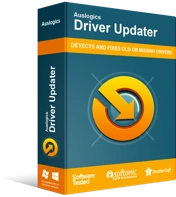
Risolvi i problemi del PC con Driver Updater
Le prestazioni instabili del PC sono spesso causate da driver obsoleti o corrotti. Auslogics Driver Updater diagnostica i problemi dei driver e ti consente di aggiornare i vecchi driver tutti in una volta o uno alla volta per far funzionare il tuo PC in modo più fluido
Auslogics Driver Updater ha un'interfaccia semplice ed è facile da usare. Dopo aver installato il software e aver fatto clic su Scansione, il PC verifica la presenza di hardware installato e presenta un elenco di driver sulla macchina, indicando quelli che devono essere aggiornati. Basta fare clic sul pulsante Aggiorna accanto a un driver per iniziare ad aggiornarlo.
Driver Updater è certificato da Microsoft e fornisce driver solo da produttori approvati, quindi non hai nulla di cui preoccuparti. Abbina automaticamente il tuo sistema al driver corretto ed esegue anche il backup del driver corrente prima di installare l'ultima versione.
La caratteristica migliore di Auslogics Driver Updater è che puoi usarlo per gli aggiornamenti batch. Con una licenza pro, puoi fare clic sul pulsante Aggiorna tutto in Auslogics Driver Updater per aggiornare tutti i driver del dispositivo in una volta sola.
Dopo aver installato gli aggiornamenti del driver, riavviare la macchina e l'errore NetBT 4311 dovrebbe essere risolto.
Metodo 2. Rimuovere il software di terze parti
È noto che alcune applicazioni di terze parti, in particolare programmi potenzialmente indesiderati, contribuiscono a errori come NetBT 4311. Se sul computer sono presenti programmi non installati, potrebbero essere pericolosi e dannosi. È meglio rimuoverli immediatamente.
D'altra parte, alcuni programmi sicuri potrebbero entrare in conflitto con determinati componenti del sistema e causare l'errore.
Esistono due modi per rimuovere un programma installato normalmente in Windows 10: utilizzando il Pannello di controllo e tramite l'app Impostazioni.
- Utilizzo del pannello di controllo
- Apri il menu Start e digita "cpl". Premi Invio sulla tastiera o fai clic su Pannello di controllo nei risultati della ricerca per avviare l'applet.
- Assicurarsi che la modalità di visualizzazione sia impostata su Categoria.
- Fai clic su "Disinstalla un programma" in Programmi.
- Nella schermata "Disinstalla o modifica un programma", fai clic con il pulsante destro del mouse sull'app che desideri rimuovere e fai clic su Disinstalla.
- Segui la procedura guidata di disinstallazione per rimuovere completamente l'app dal tuo PC.
- Utilizzo delle impostazioni di Windows
- Apri il menu Start e seleziona Impostazioni per avviare l'app. Puoi anche usare il tasto Win + I sulla tastiera per aprire direttamente l'app.
- Passa ad App > App e funzionalità.
- Sulla destra, individua l'app che desideri rimuovere e fai clic su di essa.
- Fare clic sul pulsante Disinstalla.
- Se viene visualizzata una finestra di autorizzazione, fare clic su Sì.
- Fare clic sul pulsante Disinstalla e attendere il completamento del processo.
Metodo 3. Disabilita il riavvio automatico
Alcuni utenti che hanno riscontrato l'errore NetBT 4311 si sono lamentati di non poter risolvere il problema perché i loro PC si sono riavviati automaticamente prima di poter iniziare la risoluzione dei problemi. Un modo per risolvere questo problema è disabilitare il riavvio automatico:
- Apri il menu Start e digita "visualizza impostazioni di sistema avanzate" per aprire la finestra di dialogo Proprietà del sistema nel Pannello di controllo.
- Nella sezione Avvio e ripristino della scheda Avanzate, fare clic su Impostazioni.
- Nella finestra di dialogo Avvio e ripristino, deseleziona "Riavvia automaticamente" nella sezione "Errore di sistema".
- Fare clic su OK per salvare la modifica e riavviare la macchina.
Se questi metodi non hanno risolto il problema, potresti voler dare un'occhiata al tuo hardware.
Metodo 4. Controlla la RAM e la scheda grafica
A volte, NetBT 4311 è causato da problemi hardware. Ad esempio, le memory stick di sistema e/o la scheda grafica potrebbero essere danneggiate o semplicemente colpite dalla polvere.
Se puoi, stacca la parte posteriore del PC ed estrai le chiavette RAM e la GPU. Puliscili accuratamente, assicurandoti che non rimanga sporcizia negli angoli, e rimettili a posto.
Esamina il tuo hardware per segni di danni. È necessario sostituire una GPU o una memory stick danneggiate.
Questi metodi dovrebbero aiutarti a correggere in modo permanente l'errore NetBT 4311 su Windows 10. Puoi quindi riprendere il gioco senza ulteriori problemi. Se hai qualcosa da aggiungere o conosci un'altra soluzione che non è menzionata qui, non dimenticare di farcelo sapere nella sezione commenti.
